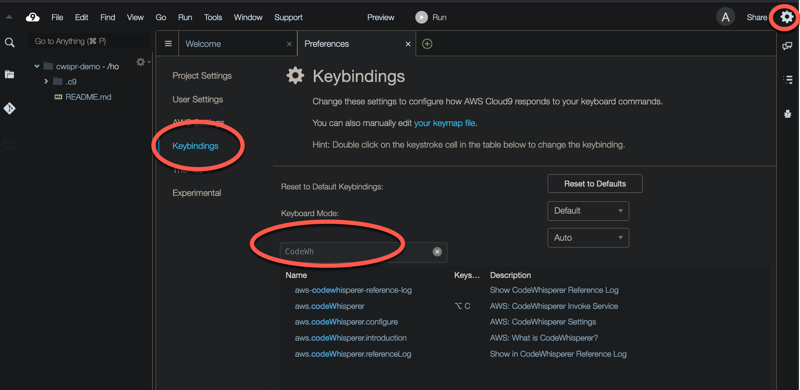Las traducciones son generadas a través de traducción automática. En caso de conflicto entre la traducción y la version original de inglés, prevalecerá la version en inglés.
Uso de métodos abreviados de teclado
Mientras obtiene sugerencias insertadas de Amazon Q, puede usar métodos abreviados de teclado para realizar acciones habituales, como iniciar Amazon Q o aceptar una recomendación.
Elija el entorno de desarrollo integrado (IDE) en el que está desarrollando el código para ver los atajos de teclado para suIDE.
- Visual Studio Code
-
Acción Método abreviado de teclado Iniciar de forma manual Amazon Q
MacOS: Opción + C
Windows: Alt + C
Aceptar una recomendación
Tab
Siguiente recomendación
Flecha derecha
Recomendación anterior
Flecha izquierda
Rechazar una recomendación
ESC, retrocede o sigue escribiendo y la recomendación desaparecerá en cuanto no coincidan los caracteres.
Aceptar la palabra siguiente
Opción + flecha derecha
Para cambiar los enlaces de teclado en VS Code, consulte Enlaces de teclado para Visual Studio Code
en el sitio web de VS Code. nota
La barra de herramientas de sugerencias insertadas de VS Code está desactivada de forma predeterminada. Para obtener más información, consulte la barra de herramientas de sugerencias insertadas rediseñada
en el sitio web de VS Code. - JetBrains
-
Acción Método abreviado de teclado Iniciar de forma manual Amazon Q
MacOS: Opción + C
Windows: Alt + C
Aceptar una recomendación
Tab
Siguiente recomendación
Flecha derecha
Recomendación anterior
Flecha izquierda
Rechazar una recomendación
ESC, retrocede o sigue escribiendo y la recomendación desaparecerá en cuanto haya una discordancia de caracteres.
Para cambiar las combinaciones de teclas en IntelliJ, consulte los atajos de teclado de IDEAIntelliJ
en el sitio web. JetBrains - Eclipse
-
Acción Método abreviado de teclado Iniciar de forma manual Amazon Q
MacOS: Opción + C
Windows: Alt + C
Aceptar una recomendación
Tab
Siguiente recomendación
macOS: Opción +]
Windows: Alt +]
Recomendación anterior
macOS: Opción + [
Windows: Alt + [
Rechazar una recomendación
ESC, retroceda o siga escribiendo y la recomendación desaparecerá en cuanto haya una discrepancia de caracteres.
Para cambiar las combinaciones de teclas en Eclipse, consulte Cambiar las combinaciones de teclas
en Eclipse . - Toolkit for Visual Studio
-
Acción Método abreviado de teclado Iniciar de forma manual Amazon Q
AWSToolkit.CodeWhisperer.GetSuggestionen los enlaces de tecladoWindows: Alt + C
Aceptar una recomendación
Tab
Siguiente recomendación
Edit.NextSuggestionen los enlaces de tecladoWindows: Alt + .
Recomendación anterior
Edit.PreviousSuggestionen los enlaces de tecladoWindows: Alt + ,
Rechazar una recomendación
ESC, retrocede o sigue escribiendo y la recomendación desaparecerá en cuanto haya una discordancia de caracteres.
Consulte también los atajos de teclado predeterminados de Visual Studio
de Microsoft. Para cambiar los enlaces de teclado en Visual Studio, utilice Herramientas -> Opciones -> Teclado.
- Amazon SageMaker AI
-
Acción Método abreviado de teclado Iniciar de forma manual Amazon Q
MacOS: Opción + C
Windows: Alt + C
Aceptar una recomendación
Tab
Siguiente recomendación
Flecha hacia abajo
Recomendación anterior
Flecha hacia arriba
Rechazar una recomendación
ESC
- JupyterLab
-
Acción Método abreviado de teclado Iniciar de forma manual Amazon Q
MacOS: Opción + C
Windows: Alt + C
Aceptar una recomendación
Tab
Siguiente recomendación
Flecha hacia abajo
Recomendación anterior
Flecha hacia arriba
Rechazar una recomendación
ESC
- AWS Glue Studio Notebook
-
Acción Método abreviado de teclado Iniciar de forma manual Amazon Q
MacOS: Opción + C
Windows: Alt + C
Aceptar una recomendación
Tab
Siguiente recomendación
Flecha hacia abajo
Recomendación anterior
Flecha hacia arriba
Rechazar una recomendación
ESC
- AWS Lambda
-
Acción Método abreviado de teclado Obtener manualmente una sugerencia de código
MacOS: Opción + C
Windows: Alt + C
Aceptar una sugerencia
Tab
Rechazar una sugerencia
ESC, Retrocede, desplázate en cualquier dirección o sigue escribiendo y la recomendación desaparecerá automáticamente.
Para cambiar los enlaces de teclado claves, use el procedimiento siguiente.
Mientras se visualiza una función en particular, elija el icono de engranaje para abrir la pestaña de preferencias.
En la pestaña Preferencias, elija Enlaces de teclado.
En el cuadro de búsqueda de enlaces de teclado, introduzca Amazon Q.
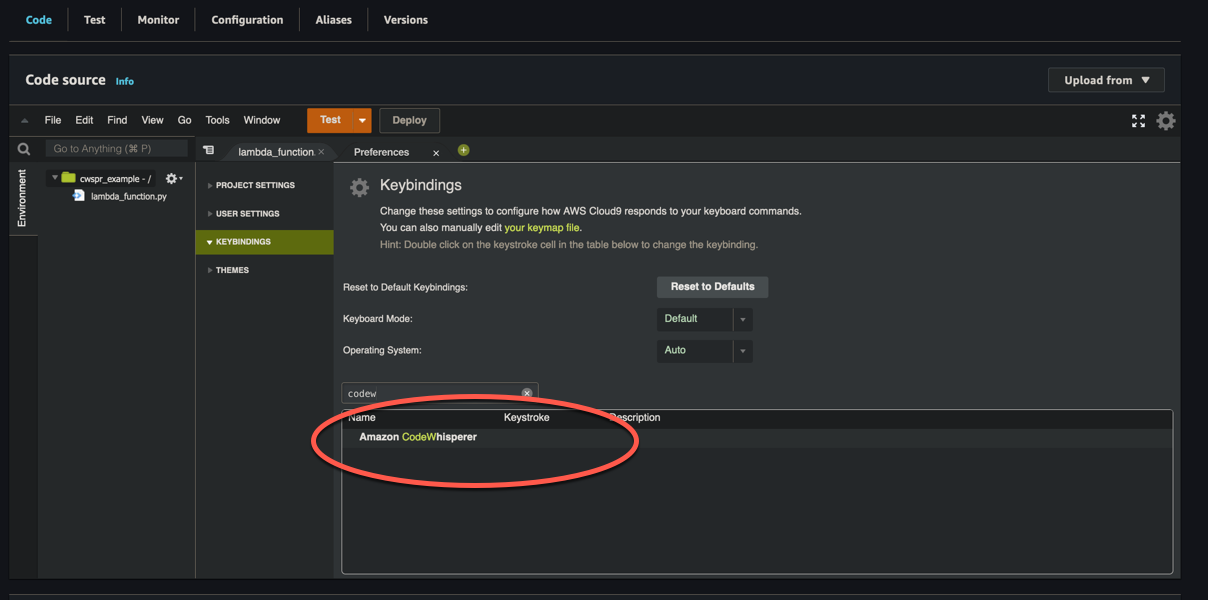
- AWS Cloud9
-
Acción Método abreviado de teclado Obtener manualmente una sugerencia de código
MacOS: Opción + C
Windows: Alt + C
Aceptar una sugerencia
Tab
Rechazar una sugerencia
ESC, Retrocede, desplázate en cualquier dirección o sigue escribiendo y la recomendación desaparecerá automáticamente.
Mientras se visualiza un entorno en particular, elija el icono de engranaje para abrir la pestaña de preferencias.
En la pestaña Preferencias, elija Enlaces de teclado.
En el cuadro de búsqueda de enlaces de teclado, introduzca Amazon Q.
En la columna Combinación de teclas, haga doble clic en el espacio correspondiente a la función que le interese.
Ingrese las teclas a las que desee vincular la función.